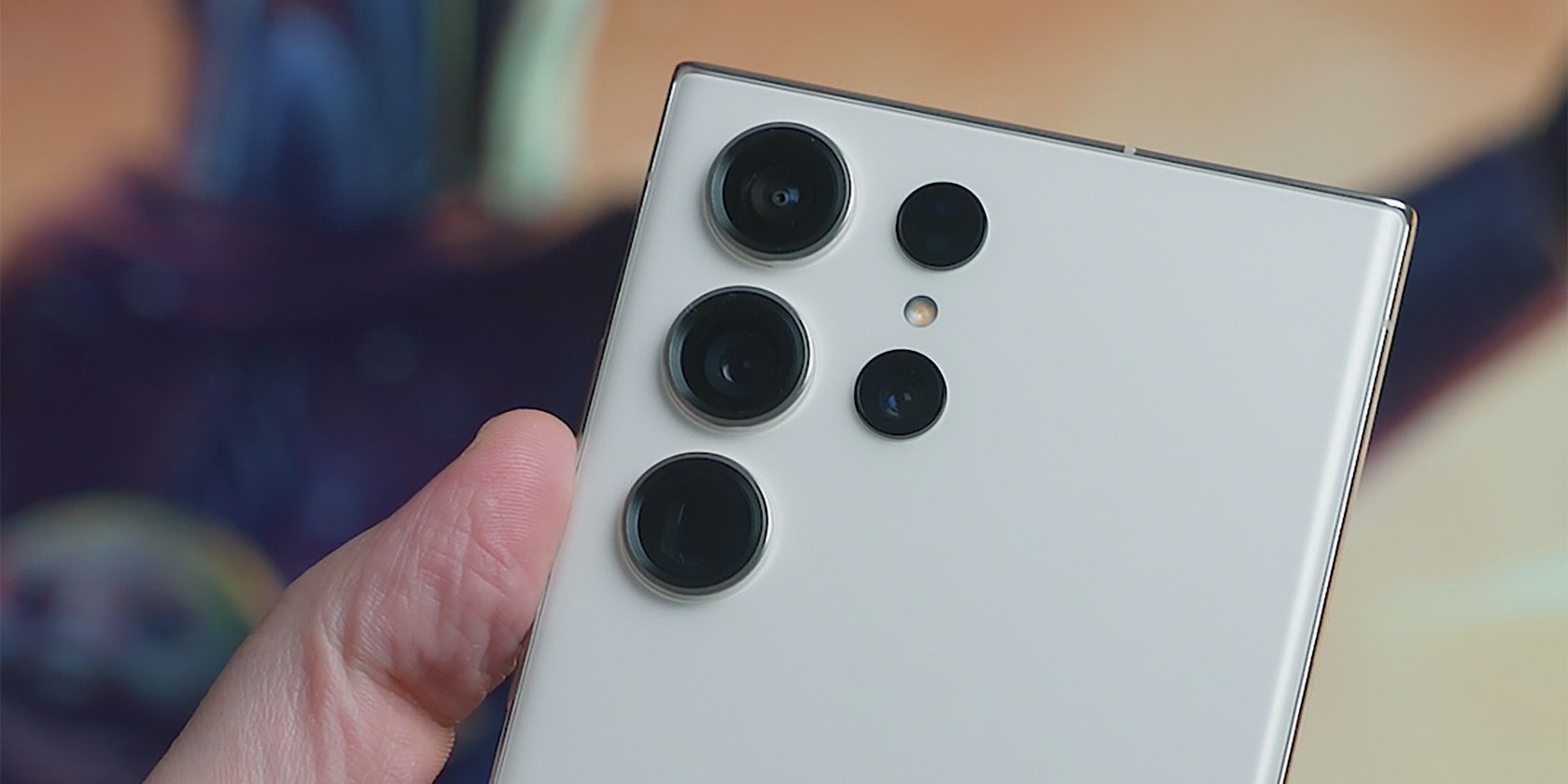این تنظیمات دوربین را تغییر دهید تا بیشترین بهره را از دوربین های Samsung Galaxy S23 Ultra ببرید.
گلکسی اس 23 اولترا سامسونگ گلکسی اس 23 اولترا، پرچمدار سال جاری این غول کره ای است. این گوشی با داشتن دوربین اصلی 200 مگاپیکسلی میتواند بدون توجه به شرایط نوری عکسهای خیرهکنندهای بگیرد. اما با تغییر برخی تنظیمات دوربین، می توانید تجربه عکس برداری از S23 Ultra را بهبود بخشید.
بنابراین، اگر گوشی سامسونگ گلکسی اس 23 اولترا را به دست آورده اید، تنظیمات دوربین را برای تغییر بررسی کنید.
1. فیلتر زیبایی را خاموش کنید
به لطف پردازش سامسونگ، Galaxy S23 Ultra مقدار زیادی صافی پوست را روی همه عکس ها اعمال می کند. اگر از طرفداران این ظاهر نیستید، می توانید فیلتر زیبایی را خاموش کنید تا این جلوه را تا حد زیادی کاهش دهید. در اینجا نحوه انجام آن آمده است:
- برنامه دوربین را در Galaxy S23 Ultra خود باز کنید.
- روی نماد جلوهها که در گوشه سمت راست نوار ابزار در بالای صفحه مشاهده میکنید ضربه بزنید.
- به تب Face بروید، سپس شدت فیلتر را روی 0 قرار دهید.
- برای غیرفعال کردن کامل جلوه صاف کردن پوست، روی دکمه Auto در سمت راست بالای نوار لغزنده ضربه بزنید و خاموش را انتخاب کنید. 2 تصویر بستن
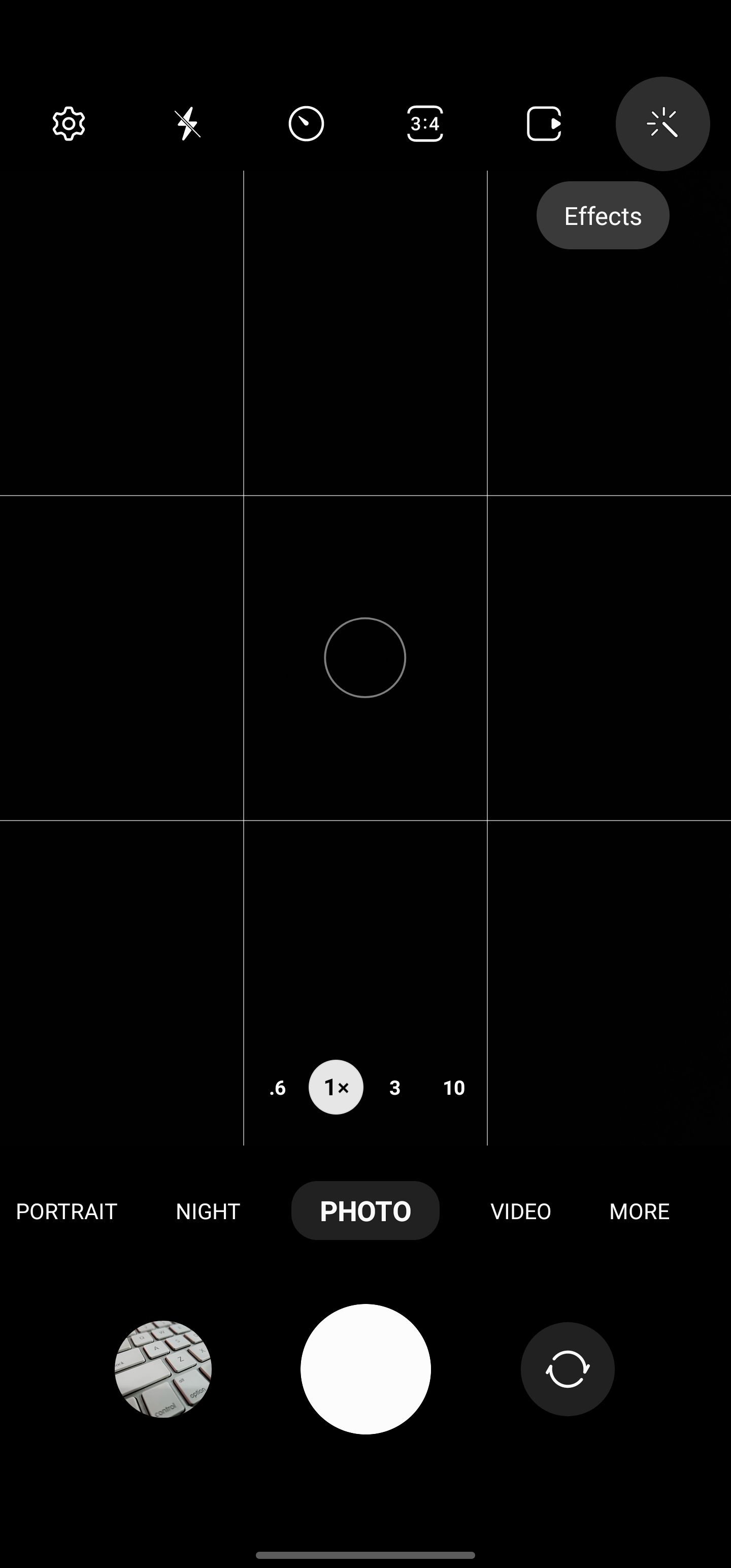
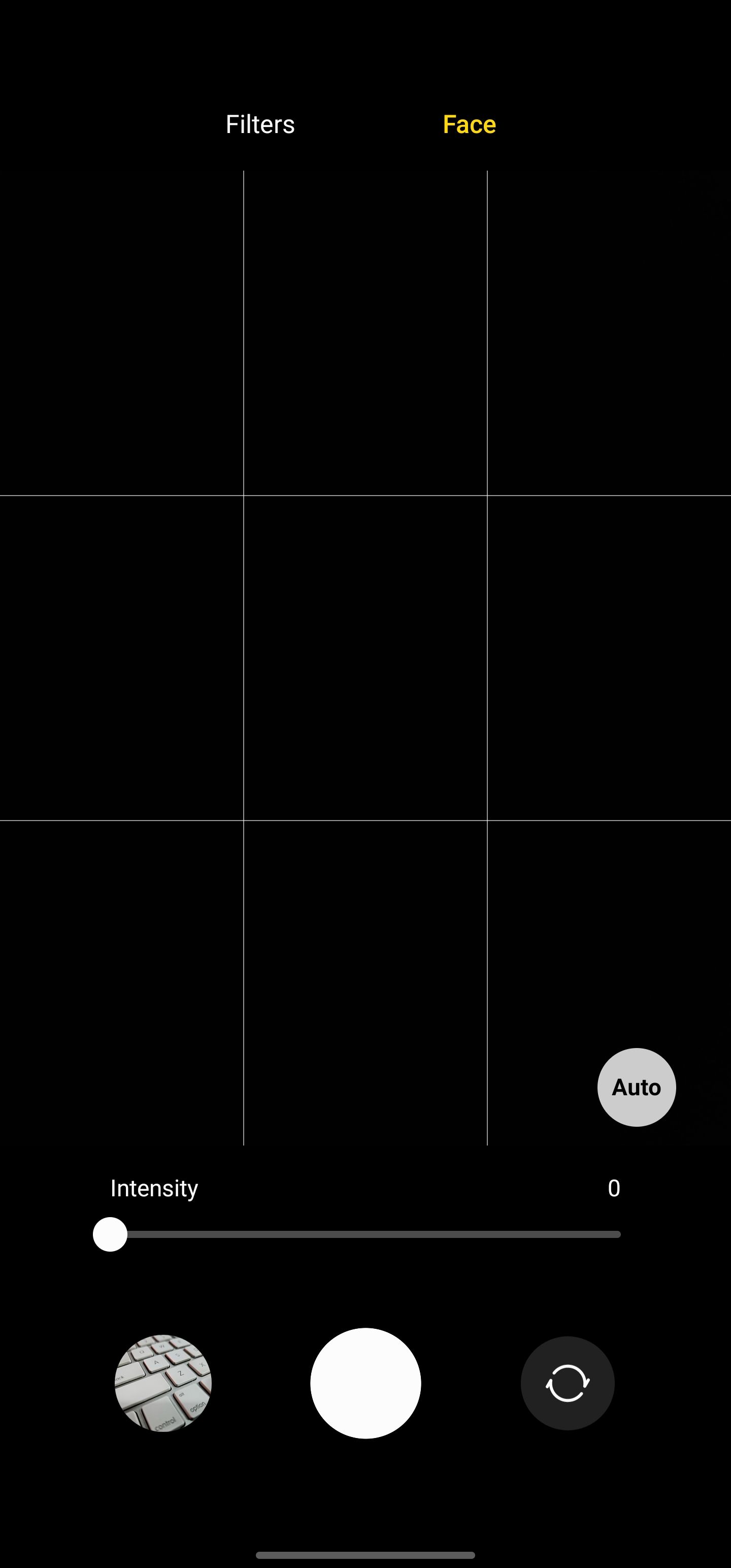
با این حال، این تأثیری بر اثر صاف کردن پوست برای عکس های گرفته شده از دوربین جلو ندارد. باید فیلتر زیبایی آن را جداگانه غیرفعال کنید. مراحل مانند بالا باقی می مانند، اگرچه قبل از دنبال کردن آنها باید به دوربین جلو بروید.
اگر عاشق عکس گرفتن از دوربین جلو هستید، نکاتی را برای گرفتن سلفی بهتر از گوشی هوشمند خود بررسی کنید.
2. تن رنگ سلفی را تغییر دهید
برخلاف اکثر گوشیهای اندرویدی و آیفون، سامسونگ به شما اجازه میدهد تا پردازش تصویر را تا حد زیادی شخصیسازی کنید. علاوه بر اصلاح فیلتر زیبایی، می توانید عکس های دوربین سلفی را سفارشی کنید تا ظاهری طبیعی یا گرم داشته باشید.
ظاهر طبیعی باعث می شود سلفی های گرفته شده از Galaxy S23 Ultra شما بسیار نزدیک به واقعیت به نظر برسند. با این حال، ممکن است ظاهر را دوست نداشته باشید، زیرا رنگ ها و کنتراست زیاد تقویت نمی شوند. برای دریافت آن جلوه پاپ، برای سلفیهای خود به ظاهری گرم تغییر دهید.
- برنامه دوربین را در Galaxy S23 Ultra خود باز کنید و به دوربین جلو بروید.
- روی نماد جلوهها که در گوشه سمت راست نوار ابزار در بالا قرار دارد ضربه بزنید.
- به تب Color tone بروید و بر اساس اولویت خود طبیعی یا گرم را انتخاب کنید. 2 تصویر بستن
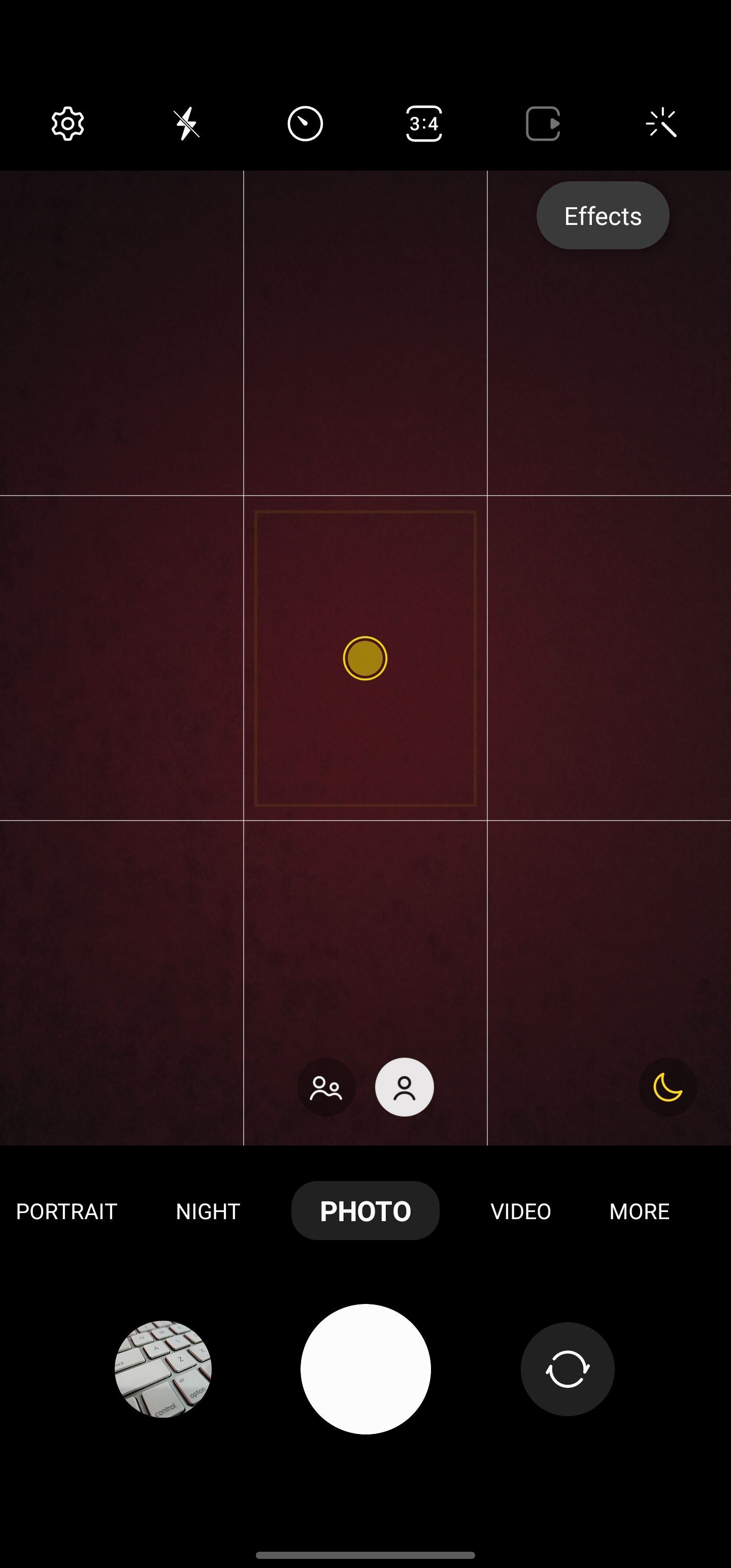
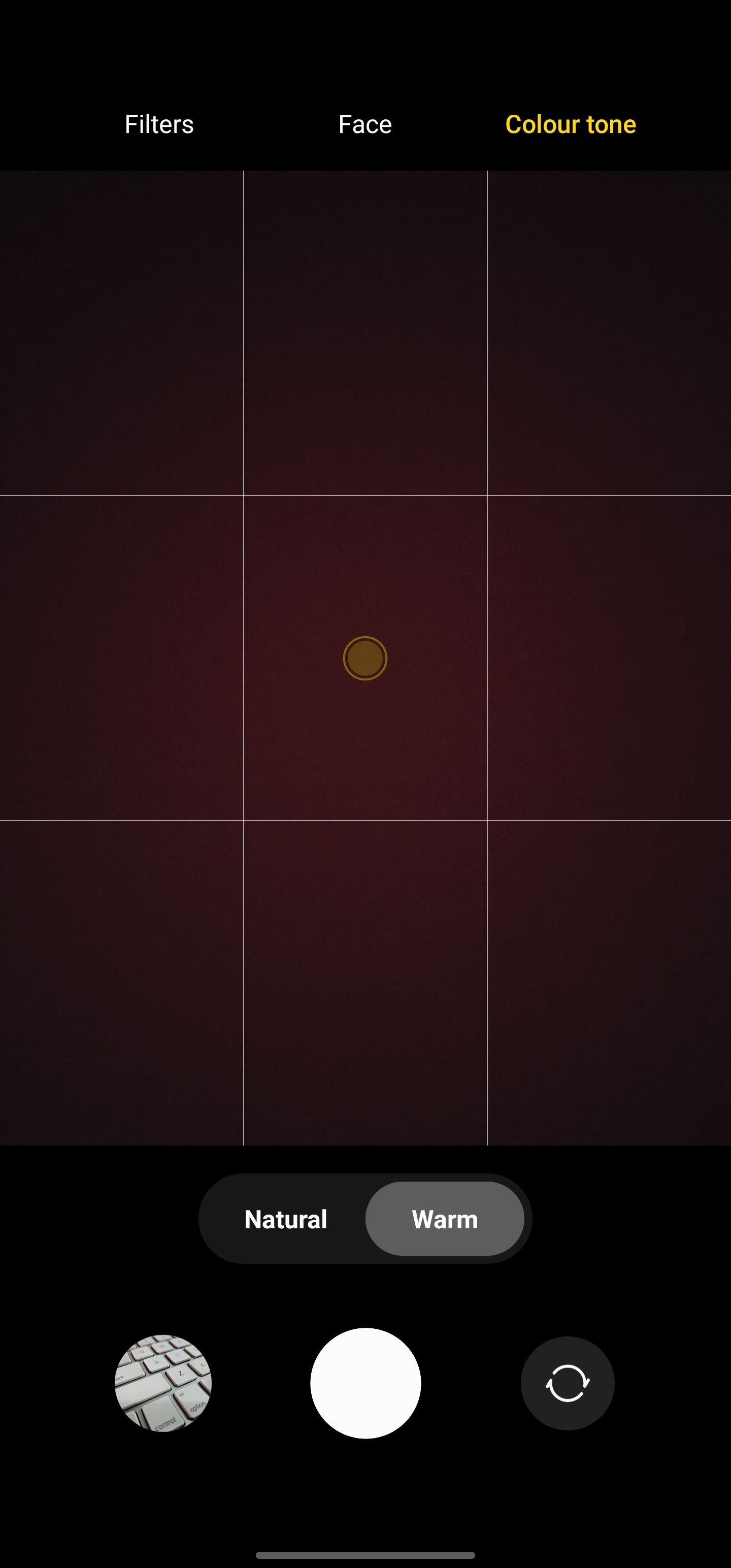
3. فیلم های HDR10+ ضبط کنید
گلکسی اس 23 اولترا میتواند ویدیوهایی با وضوح 8K و سرعت 30 فریم بر ثانیه ضبط کند. به لطف دوربین اصلی 200 مگاپیکسلی جدید و تراشه سریعتر اسنپدراگون 8 نسل 2، این گوشی می تواند ویدیوهای بسیار بهتری نسبت به نسل قبلی خود ضبط کند. هر چند که این نیست. برای استفاده حداکثری از توانایی ضبط ویدیوی گوشی، باید با فعال کردن HDR10+ فیلم ضبط کنید.
برای افراد آشنا، HDR10+ یک فرمت ویدیویی با دامنه دینامیکی بالا است که توسط سامسونگ و Prime Video پشتیبانی میشود. این امکان را به شما می دهد تا فیلم هایی با محدوده دینامیکی بهتر، کنتراست و روشنایی بالاتر و پشتیبانی از عمق رنگ 10 بیتی ضبط کنید. به طور پیشفرض، ضبط HDR10+ در Galaxy S23 Ultra غیرفعال است و برای فعال کردن آن باید به تنظیمات دوربین بروید.
- برنامه دوربین را در Galaxy S23 Ultra خود باز کنید.
- روی نماد تنظیمات در گوشه سمت چپ بالا ضربه بزنید.
- گزینه های پیشرفته ویدیو را از قسمت Video انتخاب کنید و گزینه HDR10+ videos را تغییر دهید. 2 تصویر بستن
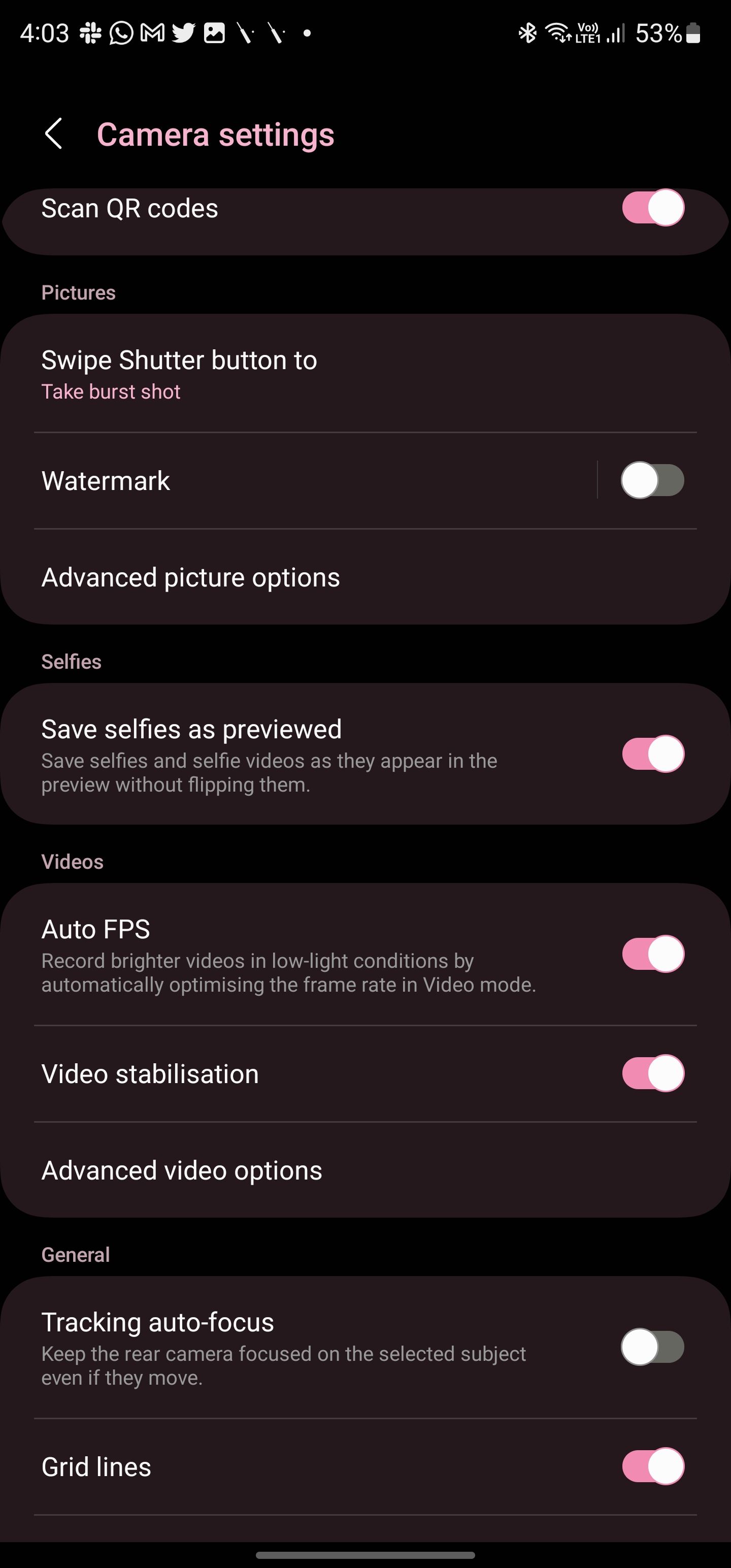
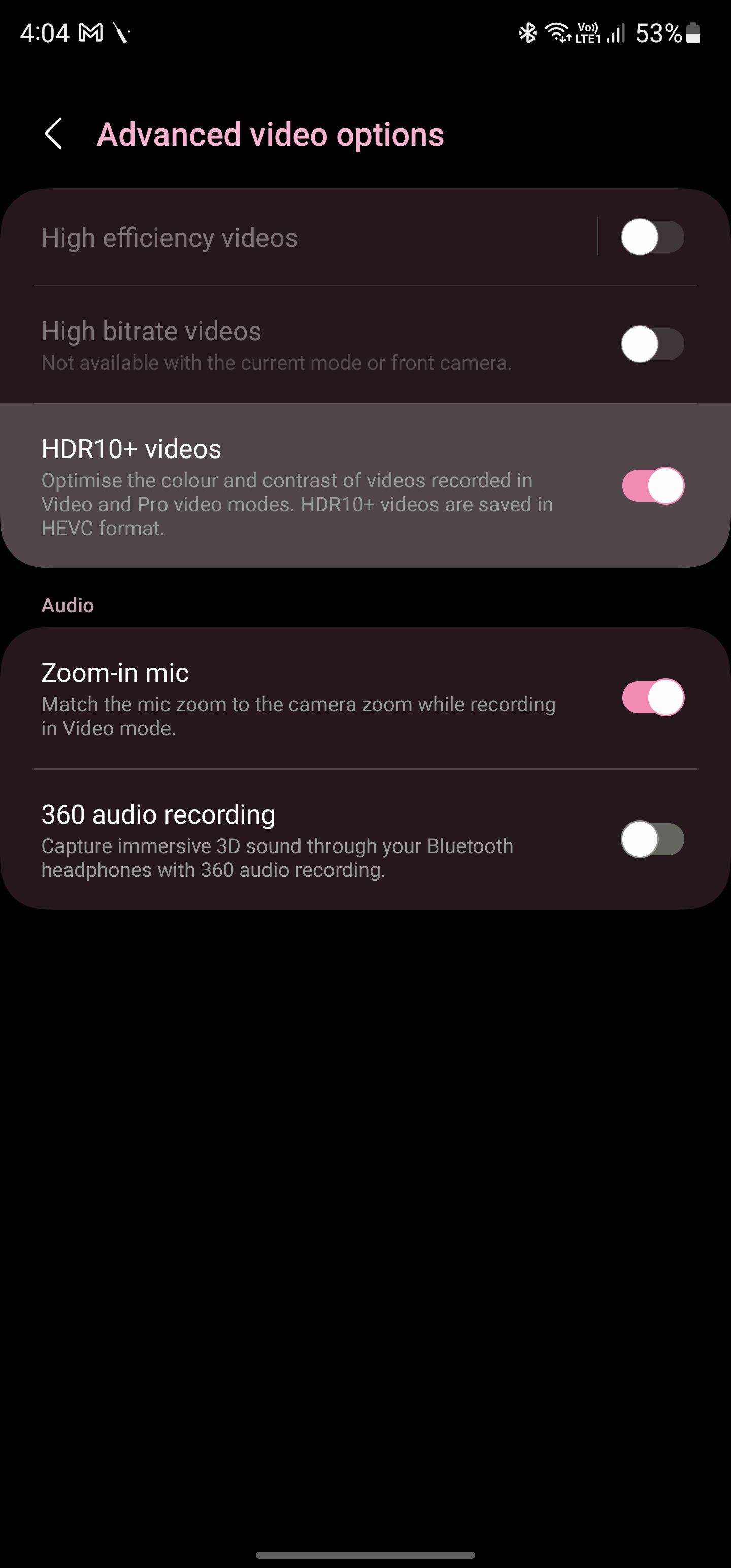
توجه داشته باشید که ویدیوهای HDR10+ در قالب HEVC ذخیره میشوند که میتواند باعث مشکلات سازگاری در رایانههای شخصی و دستگاههای قدیمیتر شود. همچنین باید یک تلویزیون یا نمایشگر با پشتیبانی از HDR10 داشته باشید تا از ویدیوهای ضبط شده از Galaxy S23 Ultra با شکوه لذت ببرید. بدون آن، آنها با کیفیت استاندارد بازی خواهند کرد.
4. قاب خودکار فیلم ها

سامسونگ گلکسی اس 23 اولترا میتواند هنگام فیلمبرداری، سوژه را در قاب نگه دارد. قاب بندی خودکار یک ویژگی مفید برای ضبط ویدیو با حرکت زیاد است. در این حالت دوربین به طور خودکار بین لنزها سوئیچ می کند تا فرد در عکس بماند.
- برنامه Stock Camera را در Galaxy S23 Ultra خود باز کنید و به حالت ویدیو بروید.
- روی نماد قاب خودکار که در نزدیکی دکمههای تعویض دوربین میبینید ضربه بزنید. وقتی کادربندی خودکار را فعال کردید، نمیتوانید بهطور دستی بین لنزها جابهجا شوید. 2 تصویر بستن
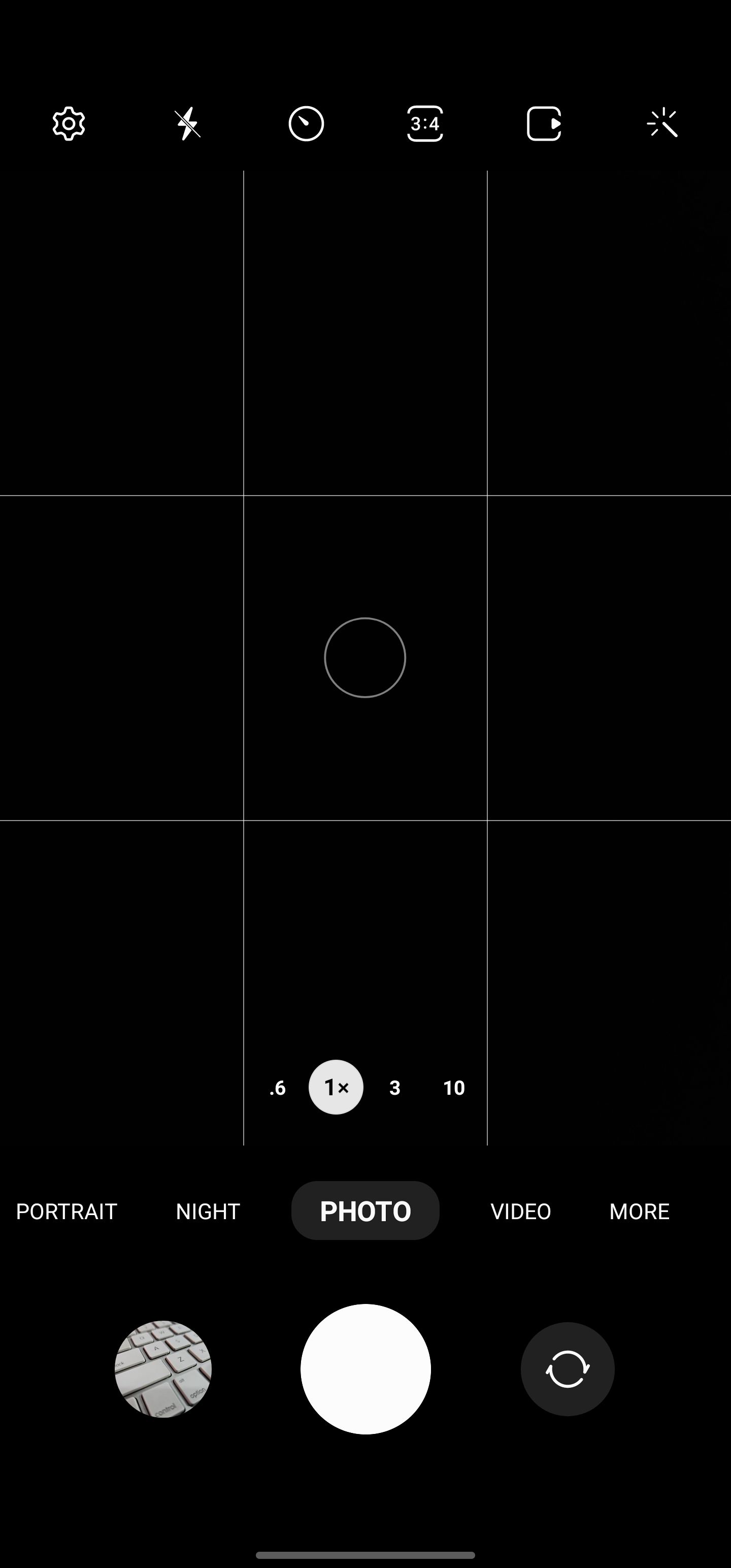
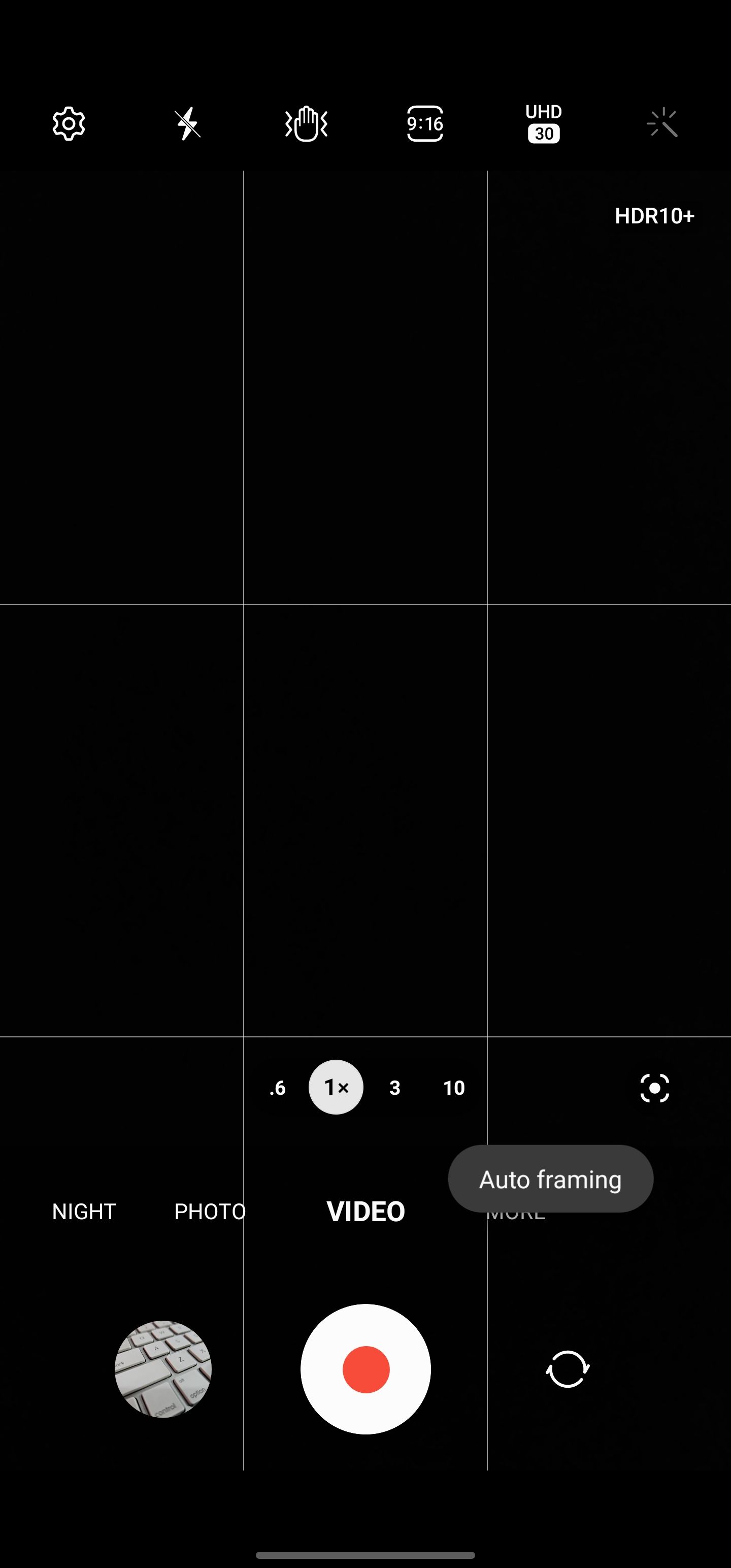
اکنون هنگامی که فیلم ضبط می کنید، S23 Ultra شما به طور خودکار با جابجایی بین لنزها، سوژه را در کادر نگه می دارد. توجه داشته باشید که در این حالت، وضوح کیفیت ویدیو به 1080p در 30 فریم در ثانیه محدود می شود، بنابراین کیفیت ممکن است بهترین نباشد. به علاوه، شما فقط می توانید از ویژگی قاب بندی خودکار با دوربین عقب استفاده کنید.
برخلاف آنچه ممکن است فکر کنید، دوربین 200 مگاپیکسلی گلکسی اس 23 اولترا یک حقه نیست. فیلمبرداری یکی از مناطقی است که دوربین عضله خود را خم می کند تا فیلم هایی با جزئیات ضبط کند.
5. تاخیر دکمه شاتر را کاهش دهید

برخلاف آیفونها، Samsung Galaxy S23 Ultra به محض فشار دادن دکمه شاتر روی عکس کلیک نمیکند. در عوض، وقتی انگشت خود را از روی دکمه بردارید، روی تصویر کلیک میشود.
این رفتار عجیب و غریب میتواند هر کسی را که از آیفون یا Google Pixel تغییر میکند، آزار میدهد، جایی که عکس در همان لحظه که دکمه شاتر را فشار میدهید گرفته میشود. این رفتار در همه گوشی های سامسونگ وجود دارد و فقط به S23 Ultra محدود نمی شود.
سامسونگ به شما امکان می دهد این رفتار را با استفاده از ماژول Camera Assistant Good Lock خود تغییر دهید. گزینه Quick Tap شاتر را در برنامه فعال کنید تا تاخیر کمتر شود و دکمه واکنش پذیرتر شود. راهنمای ما در مورد استفاده از برنامه دستیار دوربین سامسونگ برای گرفتن عکس های بهتر از Galaxy S23 Ultra را بررسی کنید.
6. از Astro Mode در Expert RAW استفاده کنید
Expert RAW به عنوان یک برنامه آزمایشی دوربین از سامسونگ معرفی شد. با این حال، با Galaxy S23 Ultra، این برنامه اکنون در برنامه کامل دوربین سامسونگ جای میگیرد.
همانطور که از نام آن مشخص است، Expert RAW کنترل دقیقی را بر روی گزینههای مختلف دوربین، از جمله توانایی عکسبرداری با فرمت RAW، فراهم میکند. حتی بهتر از آن، Expert RAW دارای حالت Astrophoto است که به صراحت هدفش ثبت آسمان شب است.
اگر به عکاسی علاقه دارید یا می خواهید کنترل بیشتری بر دوربین های Galaxy S23 Ultra داشته باشید، Expert RAW را بررسی کنید. میتوانید از تب More در دوربین سامسونگ به برنامه دسترسی داشته باشید.
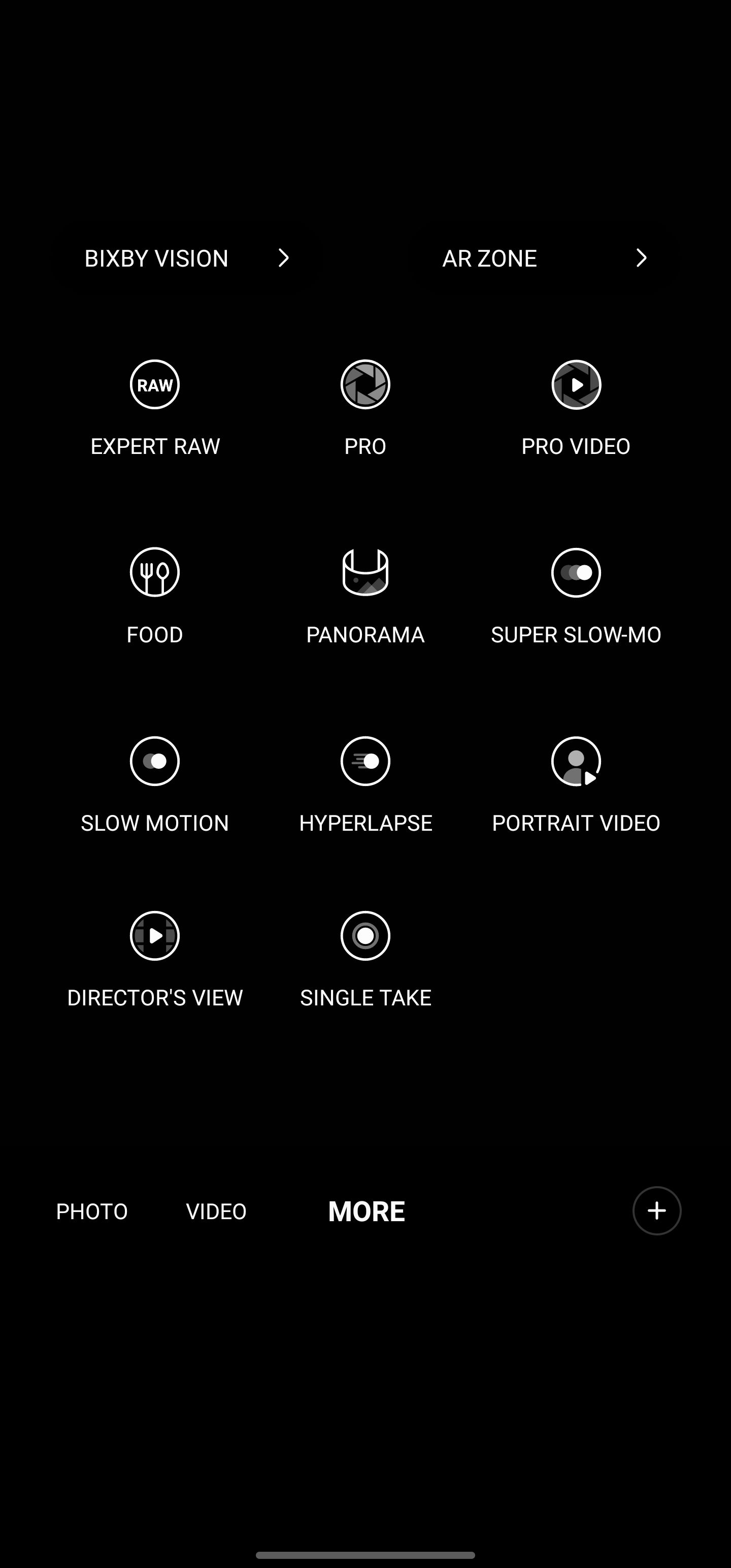
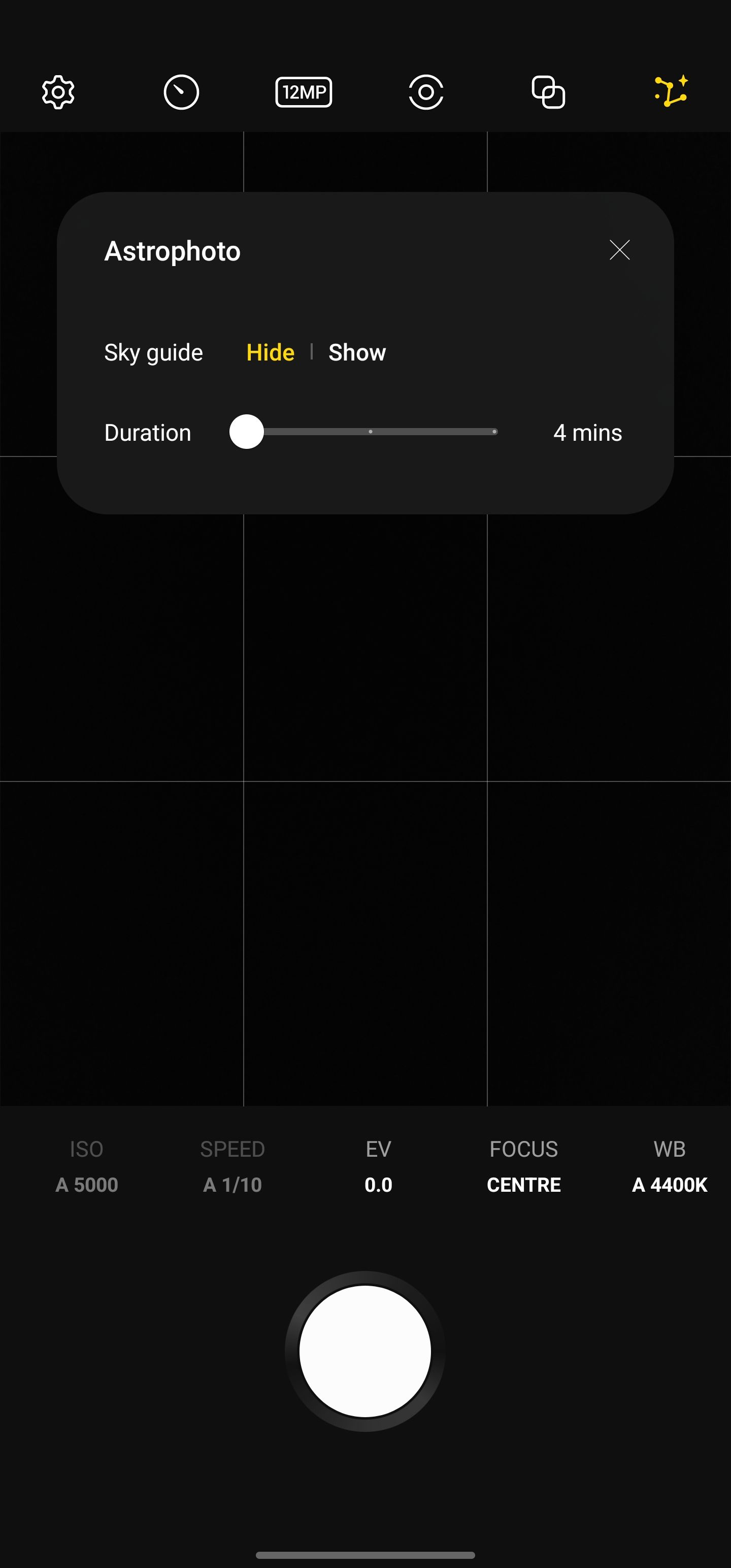
توجه داشته باشید که برنامه از پیش روی Galaxy S23 Ultra نصب نشده است، بنابراین اولین باری که حالت را انتخاب میکنید، Expert RAW را از فروشگاه گلکسی در پسزمینه دانلود میکند.
بسیاری از حالت های دیگر در برنامه دوربین سامسونگ وجود دارد که ارزش کاوش را نیز دارد.
Samsung Galaxy S23 Ultra یک هیولای دوربین است
اگر یک گوشی هوشمند اندرویدی با بهترین دوربین ها می خواهید، به Galaxy S23 Ultra نگاه نکنید. در حالی که این تلفن دارای سخت افزار دوربین همه کاره است، تنها زمانی که با مجموعه نرم افزارهای عالی سامسونگ همراه باشد، عملکرد دوربین آن افزایش می یابد.